Hur man blockerar Robocalls och Telemarketers

Moderna Robocalls är inte bara telemarketers som försöker sälja dig något. De är ofta bedrägerier som försöker lura dig att avskilja dina pengar eller identitetsinformation. Så hur stoppar du dem från att komma in?
Komma på listan "Ring inte"
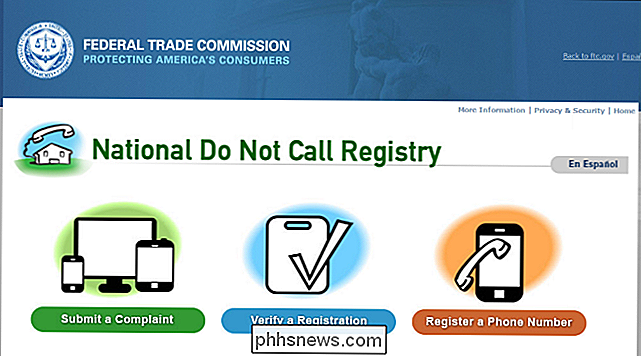
I USA kan du registrera ditt nummer i det nationella registeret för icke-samtal. Telemarketersna är inte tänkt att ringa nummer på listan. Vissa andra länder har sina egna "Ring inte" -register, så kontrollera om ditt land erbjuder något liknande om du inte bor i USA.
Håll bara på den offentliga webbplatsen och registrera alla telefonnummer du använder för att undvika att ringa upp telefonsamtal. Om du inte är säker på om du har registrerat ditt nummer tidigare kan du verifiera om telefonnumret finns på listan eller inte.
Telemarketer-samtal bör sluta inom 31 dagar efter att du har lagt till ditt nummer i listan. Ursprungligen sattes siffror som listades ut efter fem år, vilket tvingade folk att omregistrera sina nummer. Men detta krav togs bort. Ditt telefonnummer kommer nu aldrig att upphöra från listan.
Olyckligtvis stoppar inte Call inte-listan alla robokaler. Det kommer att stoppa legitima telemarketingsamtal, men telefonsvarare - som i allmänhet är belägna utanför USA, bryter i alla fall inte efter reglerna. Detta gäller även för telemarketing, så politiska kampanjer, välgörenhetsorganisationer och undersökningar är fortfarande gratis att ringa till dig också.
Be legitima uppringare att stoppa
Anrop med vilka du har ett "befintligt affärsförhållande" är fria att placera Robocalls till dig, även om du är på listan Ringa inte. Om du frågar den som ringer inte om att ringa dig igen, ska de sluta ringa eller möta en eventuell böter på 40 000 dollar.
Om du frågade företaget att sluta ringa dig och de fortsätter, hålla reda på datumet och tiden du frågade. Du kan sedan anmäla företaget till FTC.
Detta hjälper inte om du har att göra med en bedragare. Men om ett legitimt företag placerar robokaler till dig, borde det följa reglerna när du ber om det ska sluta.
Blockera en databas med siffror på din smartphone
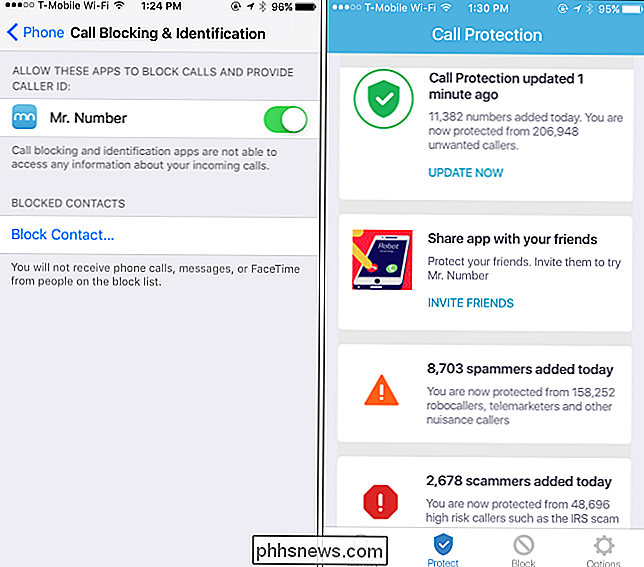
RELATED: PSA: Om ett företag ringer Du är oönskad, det är nog en bluff
The Call List är inte ett bra första steg. Tyvärr finns det många telefonsvetsare där ute som inte vill följa reglerna. Och du kanske inte vill ta emot samtal från politiska kampanjer, undersökningsföretag, välgörenhetsorganisationer och andra organisationer som är undantagna från listan "Ring inte".
För att blockera dessa robokaler kan du ladda ner en app från tredje part för din smartphone som blockerar en "crowdsourced" lista över telefonnummer som andra har rapporterat.
Det finns en hel del appar för detta, inklusive Mr. Number, tillgängligt för både Android och iPhone. När en robocall ringer ditt telefonnummer ser du en varning om att den som ringer är misstänkt telemarketer eller svindlare. Appen kan också blockera dessa samtal helt, så du vet inte ens att dessa nummer ringer till dig. Om du är en iPhone-användare måste du använda iOS 10 för att kunna utnyttja den här appen.
Blockera enskilda telefonnummer
Slutligen behåller du fortfarande robotar från ett visst telefonnummer - eller några specifika telefonnummer - Du kan blockera det numret direkt på din smartphone. Både Android och iPhone har inbyggda sätt att blockera specifika telefonnummer så att du inte kommer att ta emot telefonsamtal någonsin igen. Du kan göra detta direkt från samtalshistoriken i din uppringningsapp.
Tyvärr finns det ingen idiotlös lösning för att blockera alla robokaller. Appar som gör det smutsiga arbetet för dig är det bästa alternativet, men det hjälper inte om du använder en fast telefon. Under 2015 kunde de FTC-styrda telefonoperatörerna erbjuda call-blockingverktyg till sina kunder. Telefonföretag kommer förhoppningsvis att erbjuda bättre skärmverktyg för alla kunder i framtiden. För tillfället ska dessa lösningar dock bidra till att minska problemet, om inte helt eliminera det.
Bildkrediter: Rog01

De bästa filhanterarna för Android
Medan många användare kan leva hela sin smartphone bor utan att behöva röra sina telefonsystem, finns det tillfällen när mer avancerade åtgärder behövs. När du behöver sidlösa en app eller flytta en nedladdad fil, till exempel, behöver du en filhanterare. Här är våra val för det bästa som Android har att erbjuda.

Så här hittar du bruksanvisningen för nästan vilken enhet som helst Online
Oddsen är att du har förlorat några instruktionsmanualer genom åren. Kanske ligger de i en låda någonstans eller för länge sen hamnade i en papperskorgen. Lyckligtvis behöver du inte skicka in för en ersättare - många av dessa handböcker finns tillgängliga online. Du måste bara hitta dem. Enhetsproducenter släpper ofta manualer genom sina webbplatser - ibland läsbara online, ibland nedladdningsbara som PDF.


